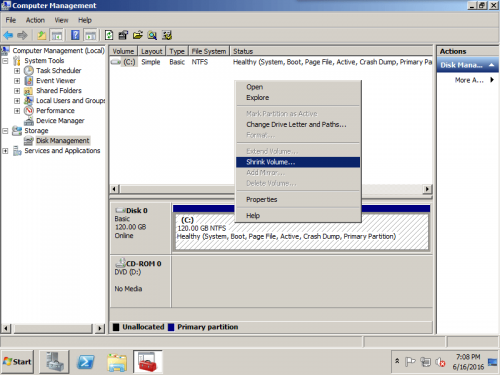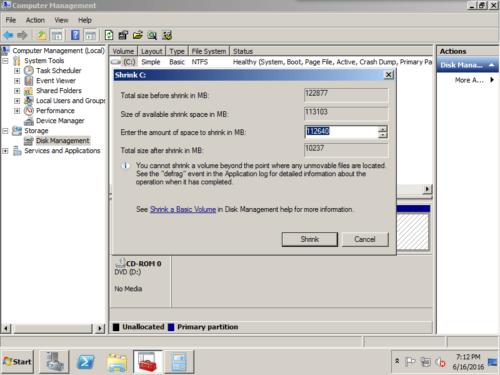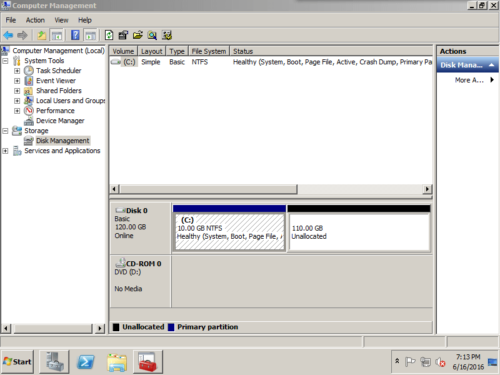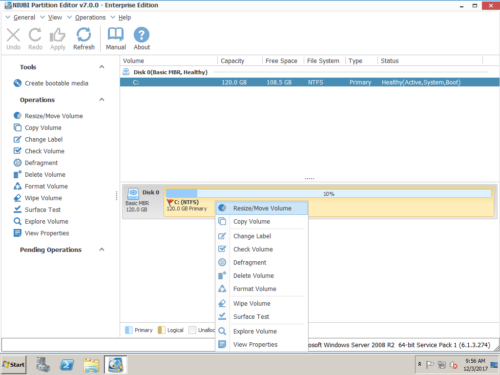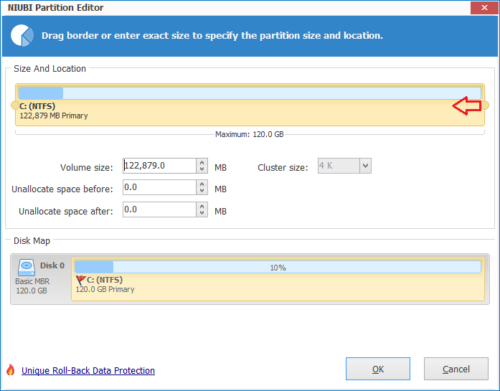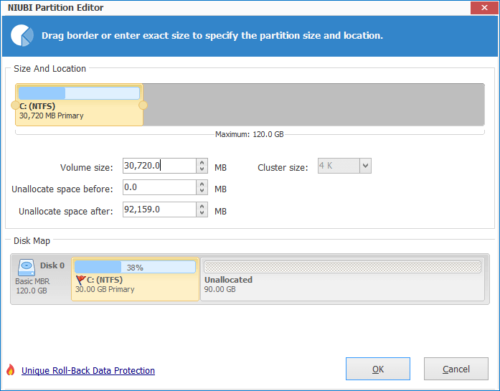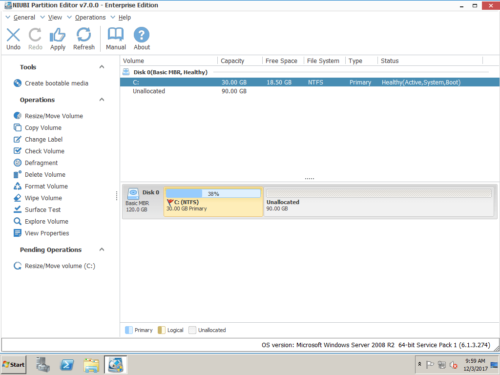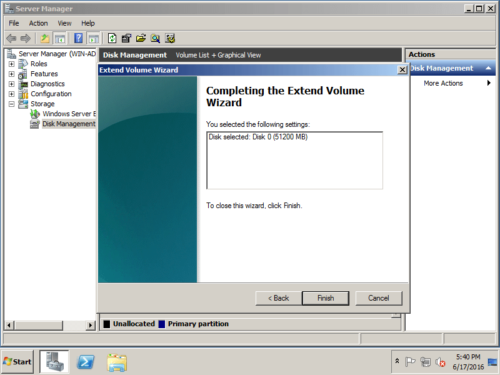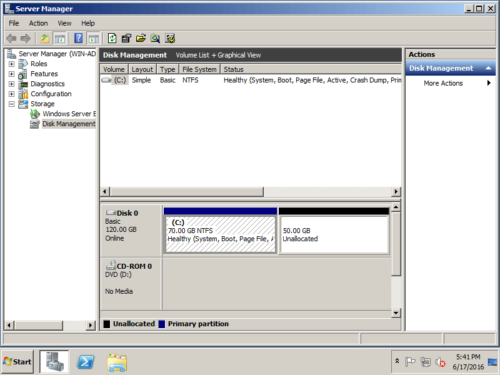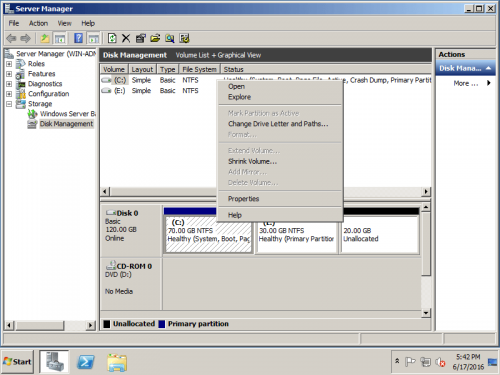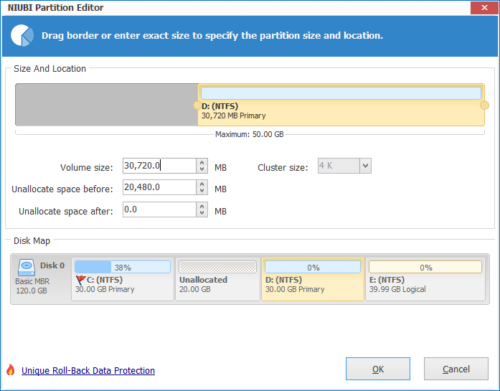Server 2008 Partition verkleinern und erweitern
Wie kann ich das Volumen unter Windows Server 2008 verkleinern und erweitern?
Beim Erstellen des Windows 2008-Servers werden alle Größen von physischen Festplattenpartitionen oder virtuellen RAID-Array-Laufwerken zugewiesen. Die geplante Größe entspricht jedoch möglicherweise nicht immer Ihren Anforderungen, z. B.:
- Die Systempartition wurde zu klein erstellt und nach langer Zeit ist kein freier Speicherplatz mehr vorhanden.
- Um Dateien effektiver verwalten zu können, müssen Sie die große Partition verkleinern und kleinere Partitionen für unterschiedliche Zwecke erstellen.
- Eine Datenpartition ist zu klein, aber es werden weiterhin Dateien darin gespeichert.
Im Vergleich zu früheren Server-Betriebssystemen bietet die Windows Server 2008-Datenträgerverwaltungskonsole eine neue Funktion: "Volume verkleinern" und "Volume erweitern", mit der die Partitionsgröße verringert und vergrößert werden kann. Sie können das System C-Laufwerk jedoch nicht erweitern, indem Sie ein anderes Datenlaufwerk in dieser Konsole verkleinern. In diesem Artikel werde ich Ihnen zeigen Verkleinern und Erweitern des Volumes unter Windows Server 2008 (R2).
Überblick:
Wie verkleinere ich die Partition unter Windows Server 2008?
- Schritte zum Verkleinern der Partition unter Datenträgerverwaltung
Schritt 1: Klicken Sie auf Server-Manager neben Startseite unten links, um die Datenträgerverwaltungskonsole zu öffnen. Klicken Sie mit der rechten Maustaste auf die Partition und wählen Sie „Volume verkleinern".
Schritt 2: Geben Sie im Popup-Fenster den Wert ein, wie viel freier Speicherplatz vom Laufwerk C verkleinert werden soll.
Schritt 3: Durch Anklicken von „Schrumpfen”Und der Vorgang in kurzer Zeit abgeschlossen. Das ursprüngliche 120-GB-C-Laufwerk wird zu 10 GB und der nicht verwendete Speicherplatz wird nicht zugewiesen.
- Schritte zum Verkleinern der Partition mit Software von Drittanbietern
Schritt 1: Starten NIUBI Partition Editor und Sie sehen das Layout der Festplattenpartition, das der Festplattenverwaltung ähnelt. Klicken Sie mit der rechten Maustaste auf die Partition, die Sie verkleinern möchten, und wählen Sie „Resize/Move Volume" Merkmal.
Schritt 2: Ziehen Sie im Popup-Fenster Recht Grenze nach links um diese Partition zu verkleinern.
Schritt 3: Klicken Sie auf OK und zurück zum Hauptfenster, wo Sie sehen, dass das ursprüngliche C-Laufwerk auf 30 GB geschrumpft ist und der nicht verwendete Speicherplatz nicht zugewiesen wird. Klicken "Jetzt bewerben”Zum Ausführen oben links.
Vergleichen Sie mit der Datenträgerverwaltung und Software von Drittanbietern
- Wenn Sie eine Partition verkleinern, werden nicht verschiebbare Dateien (z. B. die Auslagerungsdatei oder der Speicherbereich für Schattenkopien) nicht automatisch verschoben, und Sie können den zugewiesenen Speicherplatz nicht über den Punkt hinaus verringern, an dem sich die nicht verschiebbaren Dateien befinden. In diesem Fall können Sie nur wenig Platz verkleinern.
- Wenn Sie eine Partition verkleinern, kann der nicht zugewiesene Speicherplatz nur dahinter erstellt werden.
- Der von einer Partition verkleinerte nicht zugewiesene Speicherplatz kann nur zum Erstellen neuer Partitionen verwendet werden.
- Sie können das Volumen auf eine beliebige Größe verkleinern, da es Dateien verschieben kann.
- Sie können den linken oder rechten Rand dieser Partition ziehen, um sie zu verkleinern, sodass der nicht zugewiesene Speicherplatz vor oder hinter dieser Partition erstellt werden kann.
- Neben dem Erstellen neuer Partitionen kann der nicht zugewiesene Speicherplatz verwendet werden, um jedes Laufwerk auf derselben Festplatte zu erweitern.
Wie kann ich die Partition unter Windows Server 2008 erweitern?
- Schritte zum Erweitern der Partition unter Datenträgerverwaltung
Schritt 1: Klicken Sie mit der rechten Maustaste auf die Partition, die Sie erweitern möchten, und wählen Sie „Volume erweitern... "
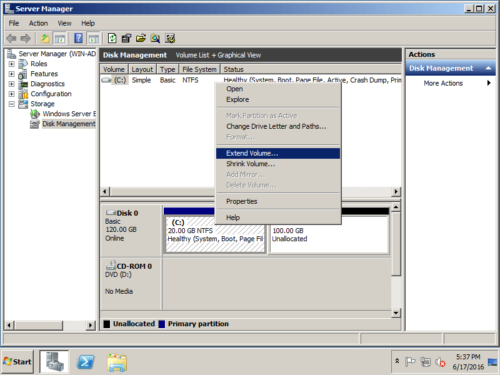 Schritt 2: Geben Sie im Popup-Fenster den Wert ein, wie viel Speicherplatz dem Laufwerk C hinzugefügt werden soll, und klicken Sie auf Weiter.
Schritt 2: Geben Sie im Popup-Fenster den Wert ein, wie viel Speicherplatz dem Laufwerk C hinzugefügt werden soll, und klicken Sie auf Weiter.
Schritt 3: Bestätigen Sie den Vorgang und klicken Sie auf „Endziel" fortfahren.
Der Verlängerungsvorgang ist in kurzer Zeit abgeschlossen.
Wenn Sie im Screenshot mit der rechten Maustaste auf C klicken, fahren Sie die "Volume erweitern" ist ausgegraut. Der nicht zugewiesene Speicherplatz von 20 GB kann nur zum Erweitern von Laufwerk E verwendet werden.
- Schritte zum Erweitern der Partition mit Software von Drittanbietern
Schritt 1: Klicken Sie mit der rechten Maustaste auf das Laufwerk mit viel freiem Speicherplatz und wählen Sie „Resize/Move Volume".
Schritt 2: Ziehen Sie im Popup-Fenster die links Grenze nach rechts nicht zugewiesenen Speicherplatz zu generieren.

Klicken Sie auf Kostenlos erhalten und dann auf Installieren. OK und zurück zum Hauptfenster, wo Sie 20 GB nicht zugewiesenen Speicherplatz sehen, der hinter Laufwerk C: erstellt wurde.
Schritt 3: Klicken Sie mit der rechten Maustaste auf Laufwerk C und wählen Sie „Resize/Move Volume" nochmal. Ziehen Sie im Popup-Fenster die Recht Grenze nach rechts um den nicht zugewiesenen Platz zu halten.

Schritt 4: Klicken Sie auf OK und zurück zum Hauptfenster, wo Sie den 20 GB nicht zugewiesenen Speicherplatz sehen, der dem Laufwerk C: hinzugefügt wurde. Klicken Jetzt bewerben oben links zum Ausführen fertig.
Vergleichen Sie mit der Datenträgerverwaltung und Software von Drittanbietern
- Server 2008 Disk Management kann ein Volume nur dann erweitern, wenn es vorhanden ist benachbart Nicht zugeordnet am Recht Seite.
- Software von Drittanbietern kann den nicht zugewiesenen Speicherplatz verschieben, sodass das Laufwerk C durch Verkleinern anderer Datenlaufwerke erweitert werden kann.
Videoanleitung zum Verkleinern und Erweitern der Lautstärke unter Windows Server 2008